LocalSend はスマホやパソコンなどのデバイス間で超お手軽にファイルやメッセージをやり取りする事ができるアプリです、アプリを事前にパソコンやスマホなどのそれぞれのデバイスにインストールしておけば、それだけで同じネットワーク内のデバイス同士で凄く簡単にファイルやメッセージを送ったり受け取ったりする事ができるんですよね、ウインドウズの共有設定みたいなちょっと面倒に感じるような設定も必要なく、アカウントの登録したりアプリでサインインなどの操作も無用で、またアプリの対応している OS も幅広くて無敵か?と言いたくなるような超便利なアプリなんです、「パソコンやスマホでお手軽にファイルの送受信【LocalSend】」の記事ではアプリのインストール方法やファイルを送受信する方法をご紹介しましたが、ファイルだけではなくメッセージも送ることができるので、今回はこちらのアプリを使ってメッセージを送受信する方法を確認してみましょう、例えば URL みたいな内容を覚えて手動で入力するのは面倒そうなテキストが送れたら便利ですよね。
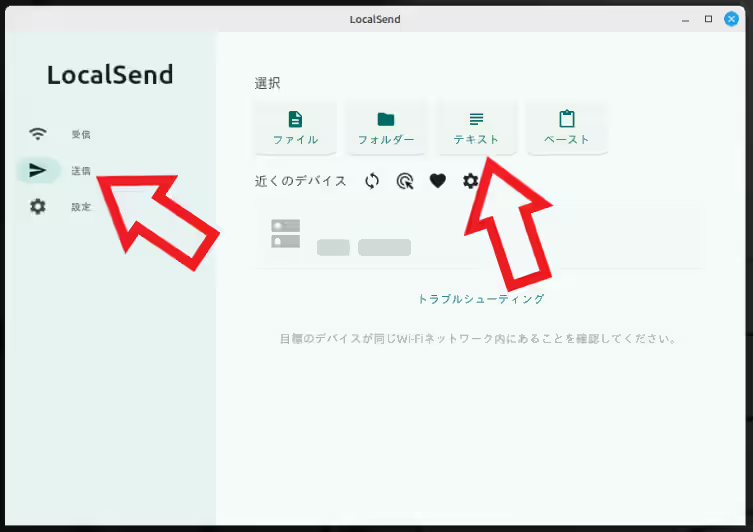
ではメッセージ(文字)を送受信してみましょう、今回は Linux から Windows のパソコンにメッセージを送ってみたいと思います、最初に両方のパソコンを同じネットワークに接続した状態でアプリを開いてください、次に送信元のアプリで左側のメニューから「送信」を選択して、送信の画面が開いたら「選択」の項目から「テキスト」を選択します。
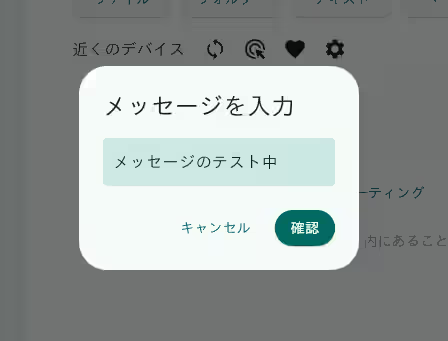
すると「メッセージを入力」のポップアップが表示されるので、こちらのボックスに送信したいメッセージを入力しましょう、ちなみにボックスを右クリックしてメニューから「貼り付け」を選択すればコピーしたテキストを貼り付けることもできます、準備ができたら「確認」ボタンをクリックですね。
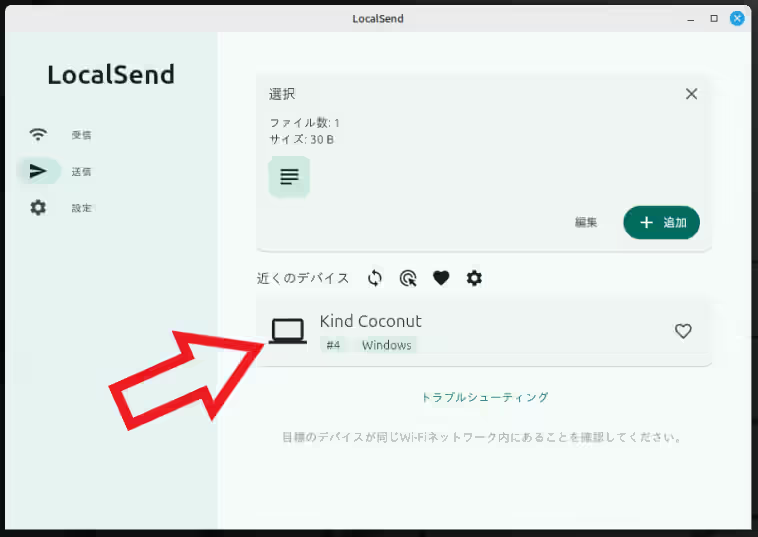
メッセージの準備ができたら「近くのデバイス」の項目から送信先のデバイスを選択すると。
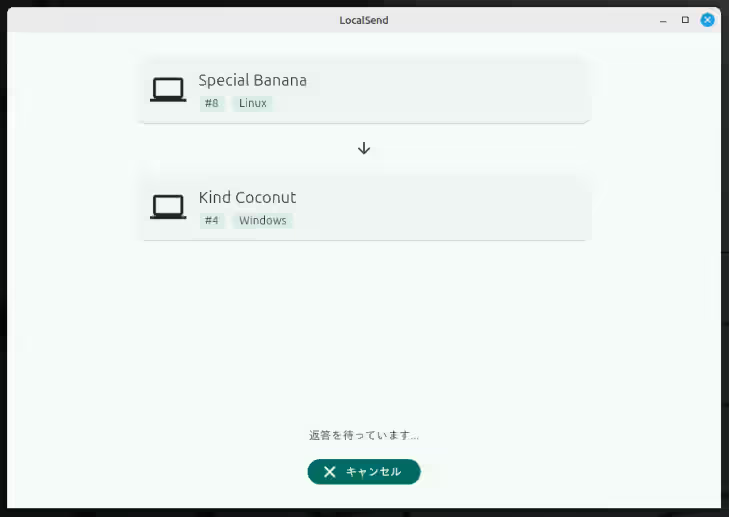
「返答を待っています」の画面が表示されたのでファイルのように送信先のデバイスで承認が必要かと思ったのですが。
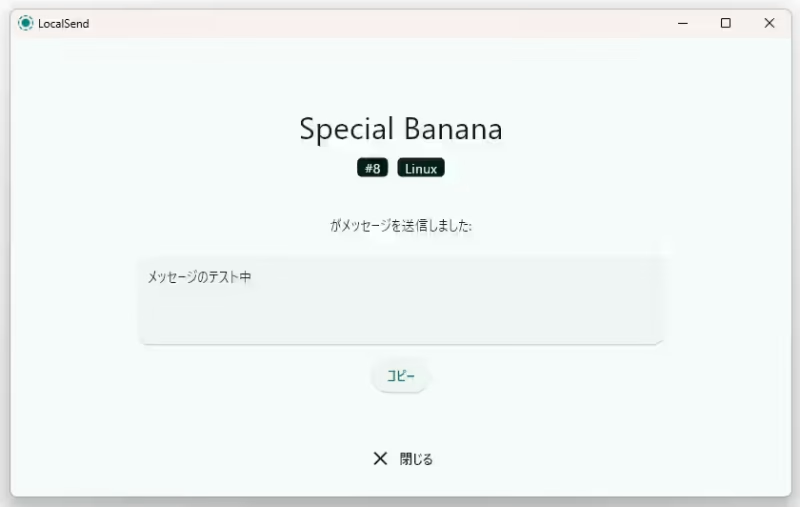
送信先のパソコンを確認すると既に上の画像の状態でしたね、ファイルと違ってテキストの場合は承認の確認は必要ない感じなのでしょうか?、まあとりあえずこれでメッセージの送受信は無事に完了です、ファイルやメッセージをやり取りしたいデバイスにアプリをインストールして同じネットワークに接続すれば良いだけの超お手軽仕様なのに、サイズがそこそこ大容量のファイルでも送信速度が爆速(ネットワークに依存)でかなり便利なアプリですので是非一度お試しください。
「LocalSend」のその他の使い方や設定などは↓の記事の下部にリンクをまとめてあります。

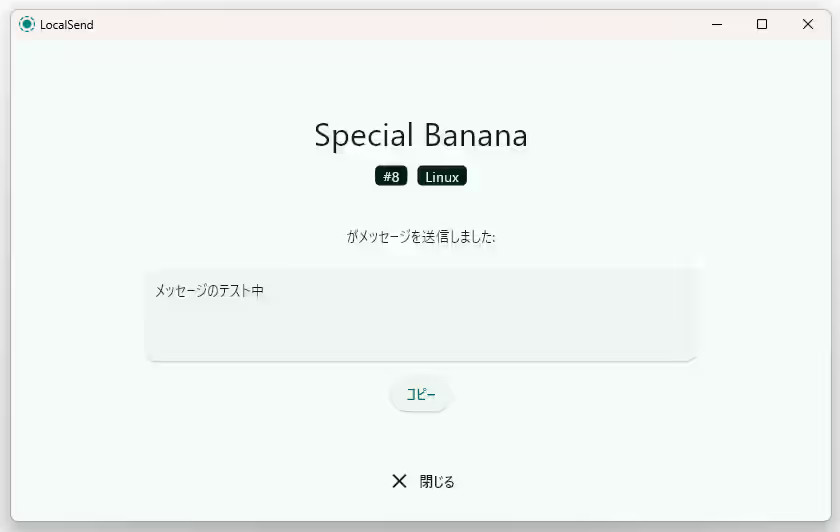
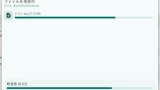
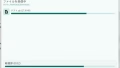
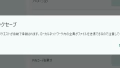
コメント